Page 1
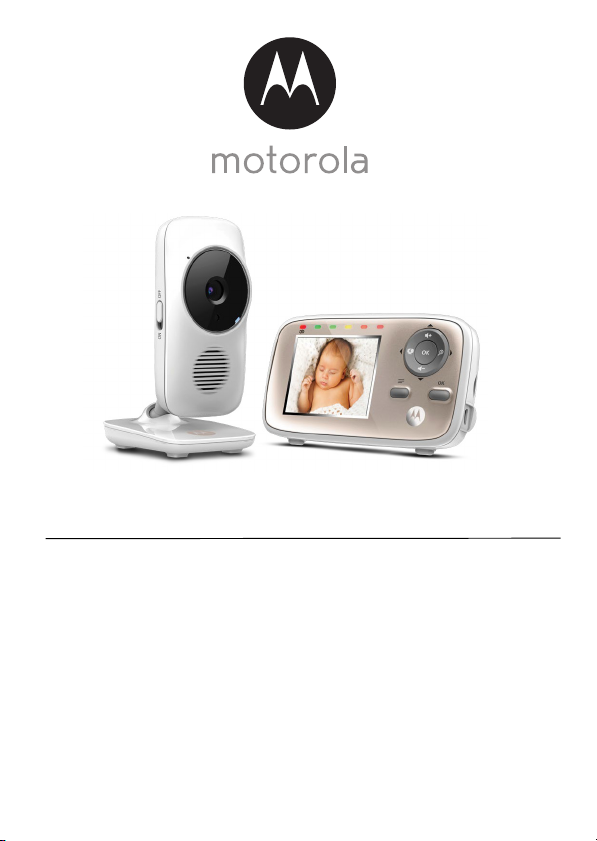
РУКОВОДСТВО
ПОЛЬЗОВАТЕЛЯ
Видеоняня с функцией беспроводного Wi-Fi® соединения и
просмотра видео через Интернет
Модели: MBP667CONNECT, MBP667CONNECT-2,
MBP667CONNECT-3, MBP667CONNECT-4
Функции, описанные в настоящем руководстве, могут быть изменены без
предварительного уведомления.
Page 2
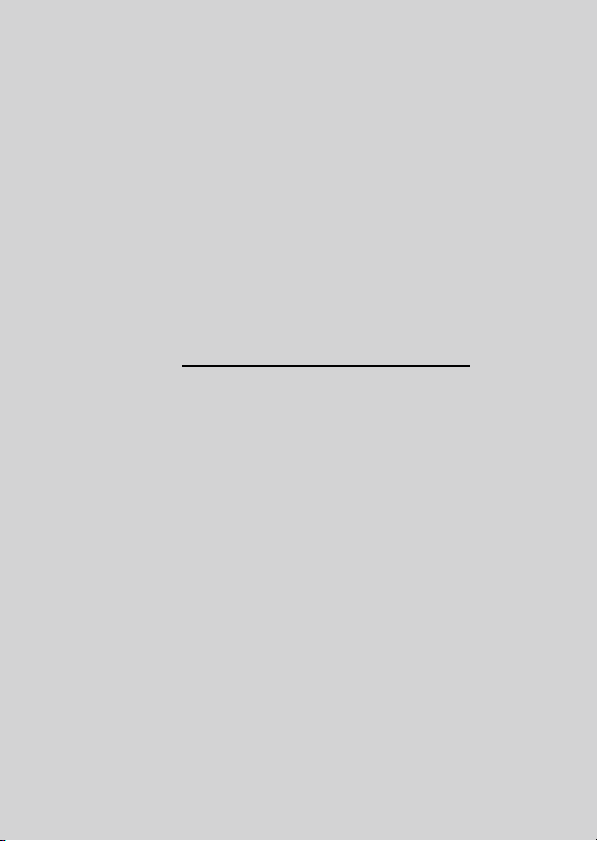
Добро пожаловать...
в руководство по использованию устройства
для наблюдения за детьми
Благодарим за покупку устройства для наблюдения за детьми
Motorola
. Теперь вы сможете видеть и слышать вашего младенца,
спящего в другой комнате, или наблюдать за детьми старшего
возраста, когда они проводят время в детской.
Просим сохранять квитанцию о покупке. Квитанция с датой покупки
понадобится вам при обращении за гарантийным обслуживанием
Motorola
устройства компании
регистрация устройства не требуется.
По вопросам, связанным с устройством, обращайтесь по телефону:
+7 (800) 707 – 07 – 81. (Россия)
В настоящем руководстве представлена информация, необходимая
для использования всех возможностей вашего устройства.
Перед началом использования устройства рекомендуется установить
и полностью зарядить аккумулятор родительского модуля, чтобы он
мог работать, если вы отключите его от источника питания для
реноски в другое место. Перед установкой модулей прочитайте
пе
инструкции по технике безопасности на стр
. Для гарантийного обслуживания
Motorola
7 - 9.
!
Проверьте комплектность
• Родительский модуль
• Модуль камеры
• Никель-металлогидридный аккумуляторный блок
• 1 x Крышка аккумуляторного отсека родительского модуля
• Блок питания для родительского модуля
• Блок (блоки) питания для модуля камеры
В комплектах с несколькими камерами каждая камера снабжена
блоком питания
.
?
Page 3
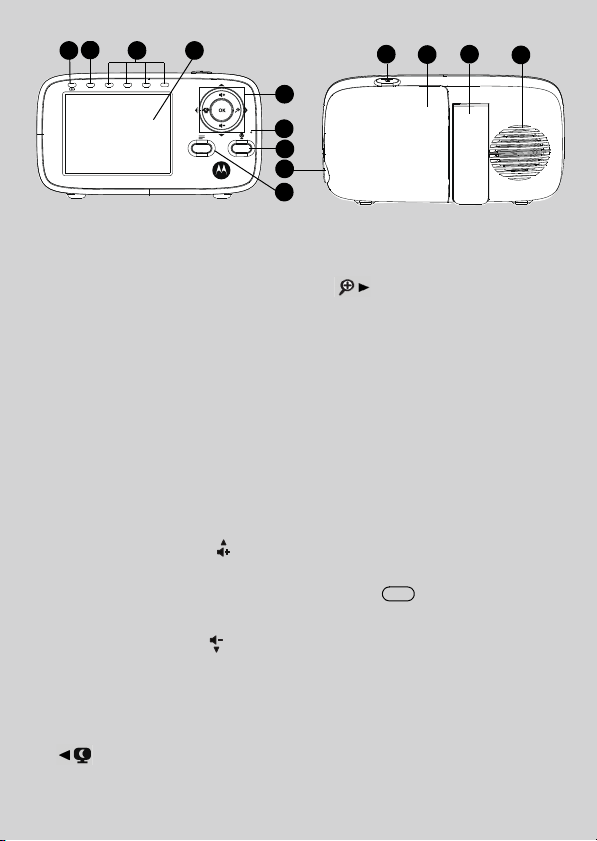
Обзор родительского модуля
1
2
34
5
6
7
8
9
10
11
12
13
1. Дисплей (ЖК экран)
2. Индикаторы уровня звука
Визуализация уровня громкости
срабатывания детского модуля чем выше уровень громкости, тем
больше светодиодных индикаторов
активны.
Первый зеленый светодиодный
индикатор мигает во время
сопряжения устройств.
3. Индикатор питания/соединения
Индикатор загорается зеленым при
включении родительского модуля и
мигает зеленым во время поиска
детского модуля или в режиме
пряжения.
со
4. Индикатор зарядки
Индикатор горит синим во время
подключения прибора к сети
питания и горит красным при
низком уровне заряда
аккумулятора.
5. Панель управления
ВВЕРХ / ГРОМКОСТЬ
Используйте кнопку для
увеличения громкости динамика
или
для перемещения вверх в режиме
меню.
ВНИЗ / ГРОМКОСТЬ
Используйте кнопку для
уменьшения громкости динамика
или
для перемещения вниз в режиме
меню.
ВЛЕВО / ВКЛ./ВЫКЛ. ДИСПЛЕЙ
Кнопка для включения и
+
-
выключения дисплея устройства
или перемещения влево в
режиме меню.
ВПРАВО / МАСШТАБИРОВАНИЕ
Используйте кнопку для
масштабирования изображения
или перемещения вправо в
режиме меню.
O
Используйте для выбора пунктов
меню или подтверждения
внесенных изменений.
6. Микрофон
7. Кнопка Коммутатора
Нажмите и удерживайте, чтобы
поговорить с ребенком.
8. Разъем
9. Кнопка меню
10. Кнопка питания ON/OFF (Вкл./
11. Крышка аккумуляторного отсека
12. Подставка
13. Динамик
(micro -USB) подключения
адаптера питания
M
Нажмите для входа в меню.
0
Выкл.)
Нажмите и удерживайте кнопку для
включения или отключения
модуля.
T
Page 4

Значки меню родительского модуля
Уровень сигнала (4 уровня)
Режим ночного видения (экран переключается в черно-белый
режим)
Контроль уровня аккумулятора (4 уровня)
Регулятор громкости (8 положений регулятора + Выкл.)
Управление камерой (сканирование, просмотр, добавление,
удаление)
Устан овка таймера (5 мин, 30 мин, 60 мин).
Регулятор уровня яркости (8 уровней)
Регулятор уровня яркости (8 уровней)
Управление колыбельными (выбор из 5 колыбельный и
Выкл.)
Уст ано вка будильника (6 ч, 4 ч, 2 ч, ВЫКЛ (X))
Настройки отображения температуры (ºC / ºF).
При температуре > 29ºC / 84ºF и
HH ºC / ºF > 36ºC / 97 ºF значения выводятся КРАСНЫМ цветом.
При температуре < 14ºC / 57ºF и
LL ºC / ºF < 1ºC / 34 ºF значения выводятся КРАСНЫМ цветом.
Page 5
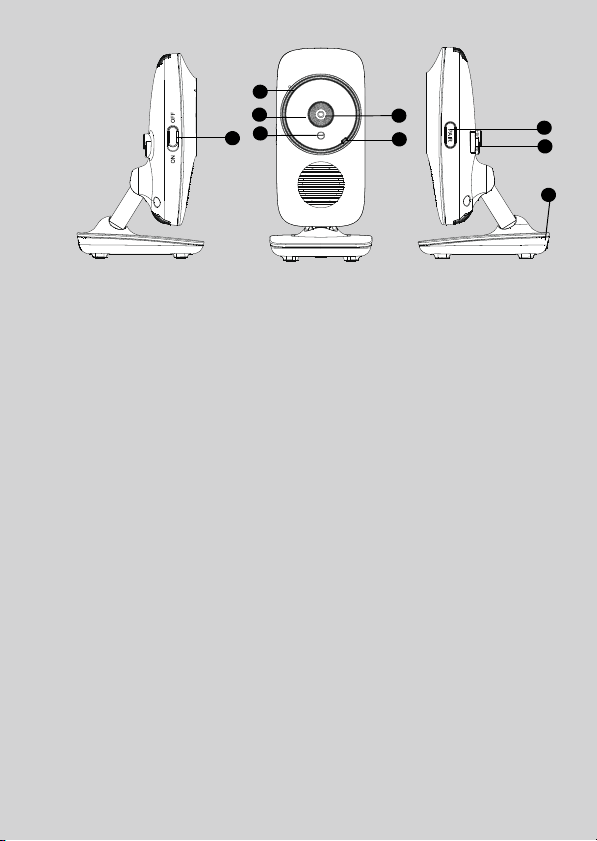
Обзор модуля Камеры
1
6
7
2
3
4
5
8
9
1. Выключатель ON/OFF (Вкл./
Выкл.)
Выключатель включения и
выключения детского модуля.
2. Микрофон
3. ИК светодиоды
4. Датчик освещения (режим ночного
видения)
5. Линзы камеры
Индикатор питания/соединения
6.
Индикатор светится синим при
включенном детском модуле и при
наличии активного соединения с ним.
Индикатор мигает синим во время
установки соединения детского
модуля с родительским и мигает
красным, если детский модуль
находится в режиме сопряжения.
Если детский модуль отключен,
индикатор не активен.
Важные рекомендации по установке устройства для наблюдения за ребенком
• Для совместного использования детского и родительского модулей видеоконтроля
необходимо установить радиоканал связи между ними; дальность действия канала
связи будет зависеть от условий окружающей среды.
• На радиоканал между детским и родительским модулями будут влиять любые
крупные металлические предметы, например холодильник, зеркало, канцелярский
шкаф, металлические двери или железобетонные конструкции.
• Мощность сигнала может та
таких как стены, или из-за радио- или электрооборудования (такого как телевизоры,
компьютеры, беспроводные или мобильные телефоны, люминесцентные лампы
или регуляторы освещенности).
• Приборы и системы с рабочей частотой
(маршрутизаторы
создавать помехи. Поэтому устанавливайте модули устройства на расстоянии как
1,5
минимум
создают помехи.
• При слабом сигнале попробуйте переставить родительский и/или детский модуль
на другое место.
• Убедитесь в наличии стабильного Wi-Fi
(6)
кже снижаться из-за других массивных конструкций,
Wi-Fi®), системы
м (5 футов) от таких приборов или выключайте эти приборы, если они
7. Кнопка сопряжения
Нажмите и удерживайте для
сопряжения с родительским
модулем или Wi-Fi
8. Разъем адаптера питания
9. Датчик температуры
2,4
ГГц, такие как беспроводные сети
Bluetooth
или микроволновые печи, могут
®
соединения.
®
.
Page 6

Содержание
1. Инструкции по технике безопасности .................................................7
2. Начало работы ..........................................................................................10
2.1 Блок питания детского модуля ........................................................ 10
2.2 Установка аккумулятора родительского модуля ....................... 11
2.3 Блок питания родительского модуля ............................................12
2.4 Подставка родительского модуля ................................................... 13
3. Использование устройства для наблюдения за детьми ............14
3.1 Подготовка к работе ........................................................................... 14
3.2 Инфракрасный ночной режим .................................................. 14
3.3 Включение и отключение видео............................................... 14
3.4 Режим разговора ................................................................................. 14
3.5 Отображение температуры ..............................................................15
4. Меню родительского модуля ...............................................................16
4.1 Регулирование громкости динамика ........................................ 16
4.2 Яркость ЖК-экрана .............................................................................16
4.3 Настройка таймера на родительском модуле......................... 16
4.4 Контроль уровня температуры ........................................................ 17
4.5 Уда л е н ие детского модуля ............................................................... 17
4.6 Настройка таймера отключения дисплея родительского
модуля .................................................................................................... 18
4.7 Масштабирование ............................................................................... 18
4.8 Сопряжение и замена детского модуля ........................................ 18
4.9 Многокамерный режим использования.................................... 19
5. Наблюдение через Интернет при помощи подключения
Wi-Fi® .............................................................................................................20
5.1 Начало работы - подключение устройств ....................................21
5.2 Настройка аккаунта пользователя и камеры на устройствах
Android™ ................................................................................................ 22
5.3 Настройка аккаунта пользователя и камеры на устройствах
iPhone®/iPad®.................................................................................... 27
5.4 Использование камеры............................................................. 33
5.5 Работая с Вашим ПК / ноутбуком ...................................................37
5.6 Процедура перенастройки камеры ................................................ 37
6. Утилизация устройства (защита окружающей среды)............... 38
7. Чистка ...........................................................................................................39
8. Помощь............................................................................................... 40
9. Общая информация.......................................................................... 50
10. Технические характеристики ................................................................56
4
Page 7
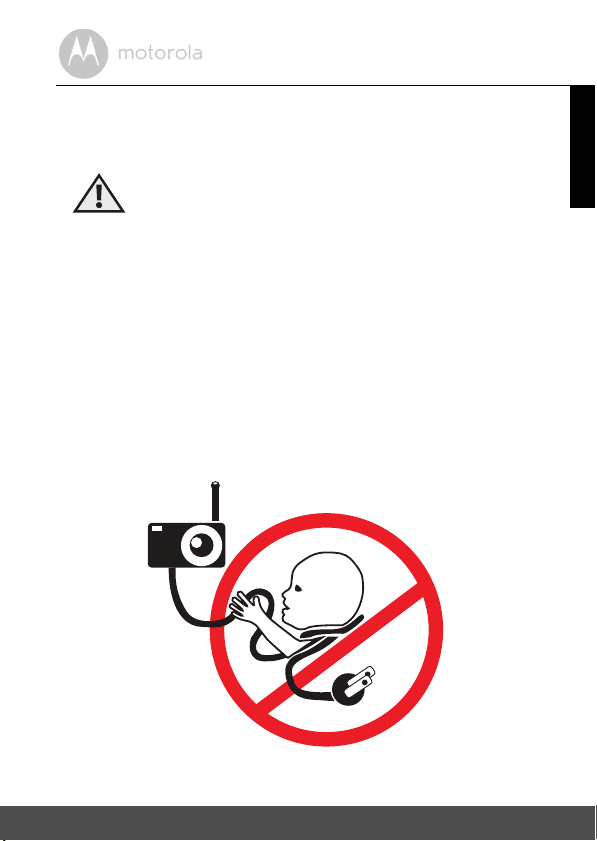
1. Инструкции по технике
безопасности
ПРЕДУПРЕЖДЕНИЕ:
ОПАСНОСТЬ УДУШЕНИЯ - держите шнур
питания устройства вне досягаемости ребенка.
НИКОГДА не помещайте устройство и его шнур
в кроватку к ребенку и в ее пределах. Надежно
закрепите шнур на расстоянии от ребенка. Для
подключения питания никогда не используйте
удлинители. Используйте только адаптеры
переменного тока, входящие в комплект
поставки.
РУССКИЙ
Инструкции по технике безопасности 7
Page 8
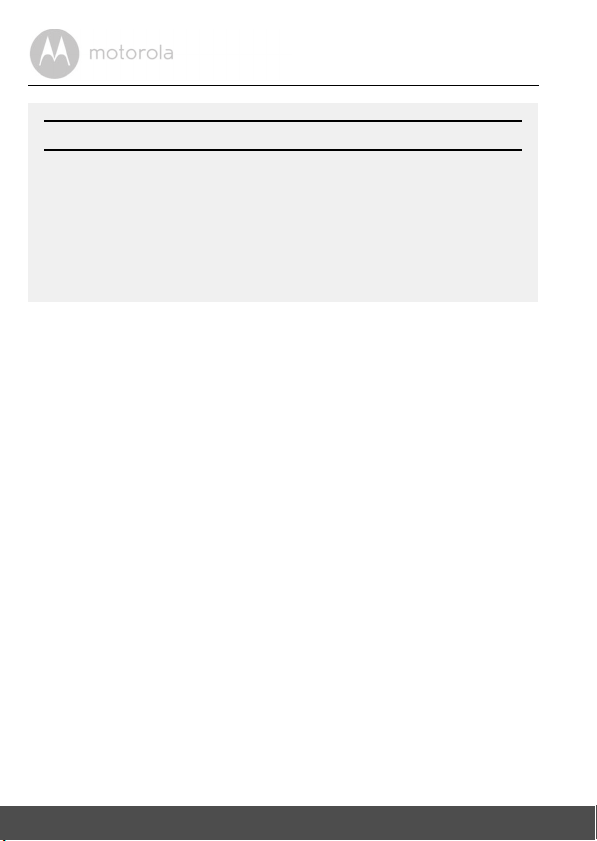
УСТАНОВКА И ИСПОЛЬЗОВАНИЕ КАМЕРЫ:
• Определите для камеры место, которое обеспечит
наилучший угол обзора для наблюдения за ребенком в
кроватке.
• Поместите камеру на ровную поверхность, например на
платяной шкаф, или на полку.
• Запрещается размещать камеру или шнуры в детской
кроватке.
ПРЕДУПРЕЖДЕНИЕ
Данное устройство соответствует требованиям всех
применимых стандартов и при правильной эксплуатации (в
соответствии с настоящим руководством) является
безопасным. Перед использованием устройства внимательно
прочитайте инструкции, приведенные в настоящем руководстве.
• Уста новка должна осуществляться только взрослыми. При
установке изделия держите мелкие детали подальше от детей.
• Это изделие не является игрушкой. Не разрешайте
детям игр
изделием.
• Устройство для наблюдения за детьми не заменяет наблюдение
ответственного взрослого человека.
• Сохраняйте руководство пользователя для использования в
будущем.
• Не размещайте детский модуль или шнуры в детской кроватке
или в пределах досягаемости для ребенка (модуль необходимо
устанавливать на расстоянии больше 1 метра).
• Держите шнуры вне досягаемости
я детей.
дл
• Не накрывайте модули устройства полотенцем или одеялом.
• Запрещается применять удлинители для блоков питания.
Используйте только блоки питания, поставляемые в комплекте.
• Прежде чем приступить к практическому использованию
устройства, осмотрите его и проверьте все функции.
ать с
8 Инструкции по технике безопасности
Page 9
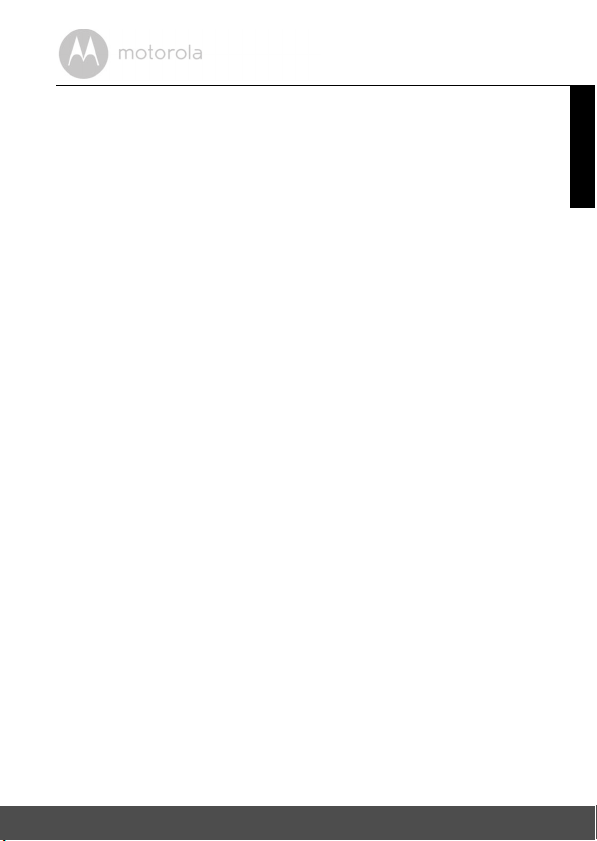
• Не устанавливайте модули устройства возле воды.
• Не устанавливайте модули устройства возле источников тепла.
• Используйте только зарядные устройства и блоки питания из
комплекта. Не используйте другие зарядные устройства и блоки
питания, так как они могут повредить устройство и аккумулятор.
• Используйте только аккумуляторы такого же типа.
• Не касайтесь контактов вилки (штекера) острыми или
таллическими предметами.
ме
Осторожно
При установке аккумуляторов неправильного типа существует
опасность взрыва.
Утилизируйте отработанные аккумуляторы в соответствии с
прилагаемыми к ним инструкциями.
Модуль следует размещать и использовать таким образом,
чтобы он находился на расстоянии минимум 20
любых частей тела пользователя, за исключением его рук.
см (8 дюймов) от
РУССКИЙ
Инструкции по технике безопасности 9
Page 10
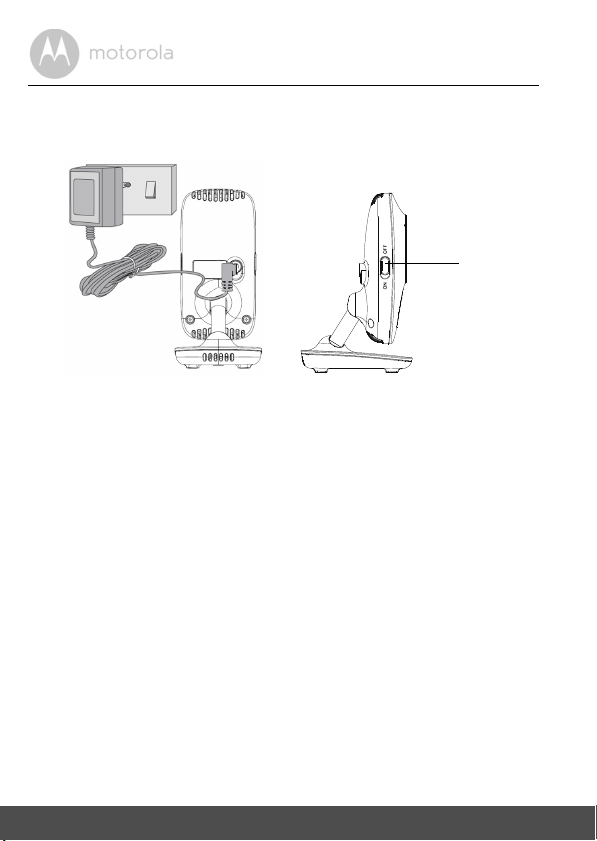
2. Начало работы
Выключатель
ON/OFF (Вкл./
Выкл.)
2.1 Блок питания детского модуля (камеры)
1. Вставьте адаптер питания в сетевую розетку и штекер питания в разъем
детского блока (камера).
2. Переместите выключатель ON/OFF (Вкл./Выкл.) в положение ON (ВКЛ.).
Светодиодный индикатор загорится синим. При соединении с
родительским модулем индикатор медленно мигает.
3. Для выключения детского модуля (камеры) переключите выключатель
ON/OFF (Вкл./Выкл.) в положение OFF (ВЫКЛ.).
ПРИМЕЧАНИЕ
Используйте только адаптер питания из комплекта (5 В
постоянного тока / 1000 мА).
10 Начало работы
Page 11
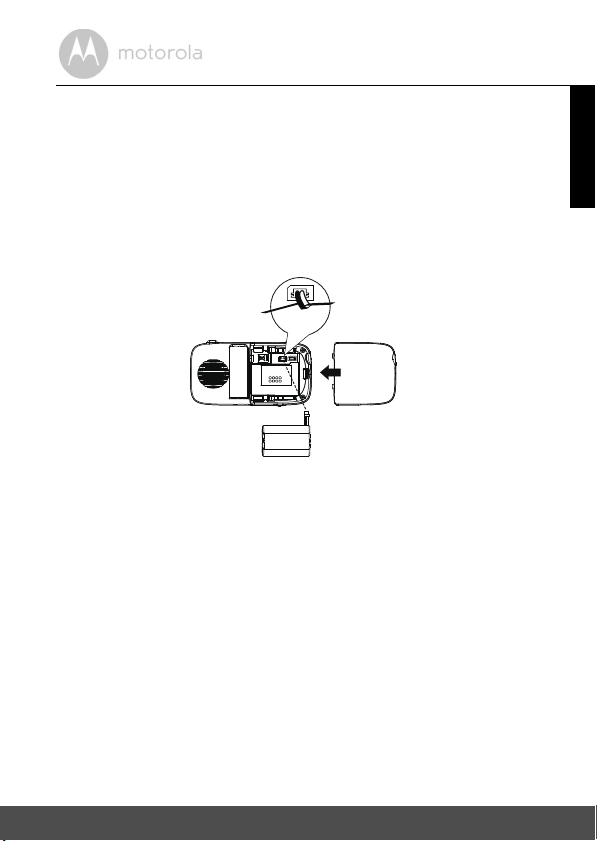
2.2 Установка аккумулятора родительского
Черный
Красный
модуля
Установите и зарядите входящий в комплект аккумуляторный блок, чтобы
иметь возможность изменять месторасположение родительского модуля не
прерывая соединение и передачу изображения с детского модуля.
Зарядите аккумуляторы родительского блока при первом использовании, а
также если индикатор указывает на низкий уровень заряда аккумулятора
(мигающий красным индикатор).
1. Снимите крышку аккумуляторного отсека.
2. Вставьте штекер аккумулятора в разъем внутри аккумуляторного отсека
и установите аккумулятор.
3. Установите крышку аккумуляторного отсека на место и отодвиньте
подставку (см. раздел 2.4).
РУССКИЙ
Начало работы 11
Page 12
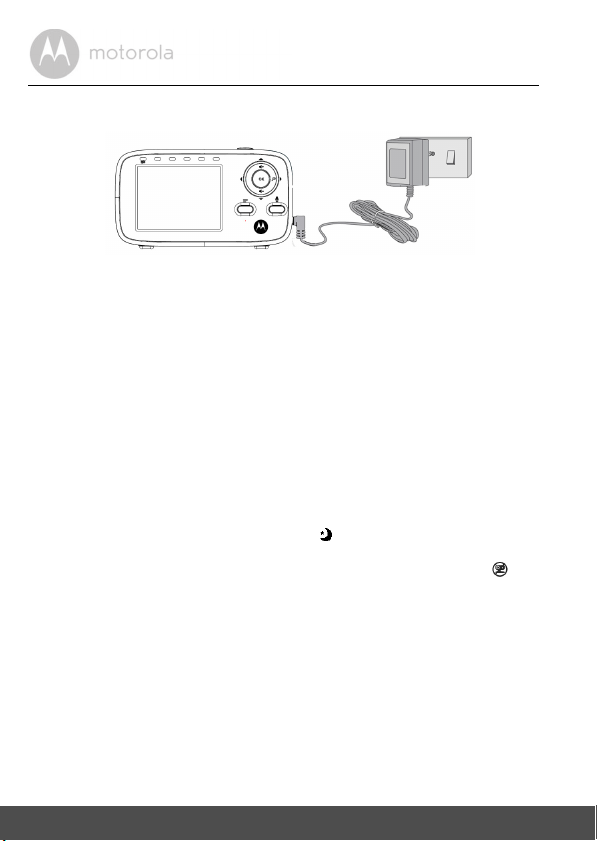
2.3 Блок питания родительского модуля
1. Вставьте штекер адаптера питания Micro-USB в разъем питания micro-
USB сбоку родительского модуля.
2. Подключите штекер адаптера питания с другой стороны в сетевую
розетку. Индикатор питания загорится синим.
ВНИМАНИЕ
Используйте только входящий в комплект адаптер питания (5В пост.
тока / 600мA) и аккумулятор. Хотя родительский модуль может работать
напрямую от сети без установленных аккумуляторов, производителем
рекомендуется установить и полностью зарядить аккумуляторы перед
использованием. Использование аккумуляторов позволяет непрерывно
использовать родительский блок даже в случае перебоев питания или при
перемещении из комнаты в комна
3. После включения родительского модуля и детского модуля на дисплее
родительского модуля появится изображение, транслируемое с детского
модуля, но, если в комнате темно, изображение будет транслироваться в
режиме ночного видения и будет черно-белым. При работе режима
ночного видения отображается символ .
4. При отсутствии соединения или вне зоны работы прибора экран
родительского блока отключается и на экране появляется значок .
Отключение экрана сопровождается звуковым сигналом. Переместите
родительский модуль ближе к детскому модулю для восстановления
соединения.
ту.
12 Начало работы
Page 13
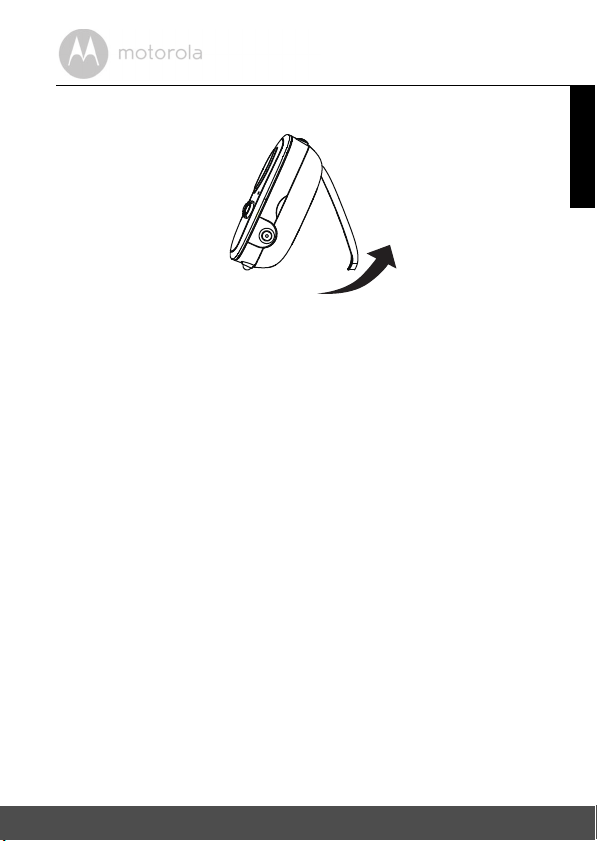
2.4 Подставка родительского модуля
Отодвиньте подставку родительского модуля, чтобы установить его
на поверхность.
РУССКИЙ
Начало работы 13
Page 14
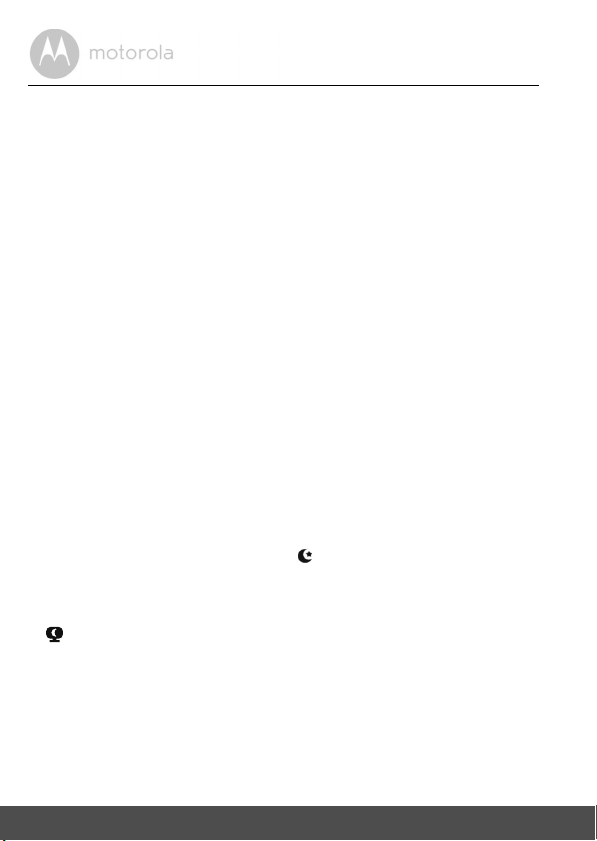
3. Использование устройства для
наблюдения за детьми
3.1 Подготовка к работе
• Уста новите детский модуль в подходящем месте (например, на
столе) и направьте объектив камеры на область наблюдения.
• Отрегулируйте угол камеры детского модуля, поворачивая
камеру вверх, вниз, влево и вправо, с помощью родительского
модуля, пока не добьетесь нужного изображения на экране
родительского модуля.
ПРИМЕЧАНИЕ
Не устанавливайте детский модуль в пределах досягаемости
ребенка!
изменить расположение модулей. Убедитесь, что модули
установлены достаточно далеко от другого
электрооборудования.
При наличии искажений картинки или звука попробуйте
3.2 Инфракрасный ночной режим
Детский модуль оснащен 8 инфракрасными светодиодами высокой
интенсивности для получения четких изображений в темноте. Когда
встроенный фотодатчик определяет низкий уровень окружающего
освещения, светодиоды автоматически включаются и изображение
на экране родительского модуля переключается в черно-белый
режим. На экране появится значок .
M
3.3 Включение и отключение видео
O
Для включения или отключения дисплея нажмите кнопку Вкл./Выкл. видео
на родительском модуле. Аудио сигнал будет передаваться даже при
<
выключенном дисплее.
>
3.4 Режим разговора
Нажмите и удерживайте кнопку T на родительском модуле, чтобы
поговорить с ребенком через динамик детского модуля. В верхней
части экрана появится значок
T.
14 Использование устройства для наблюдения за детьми
Page 15
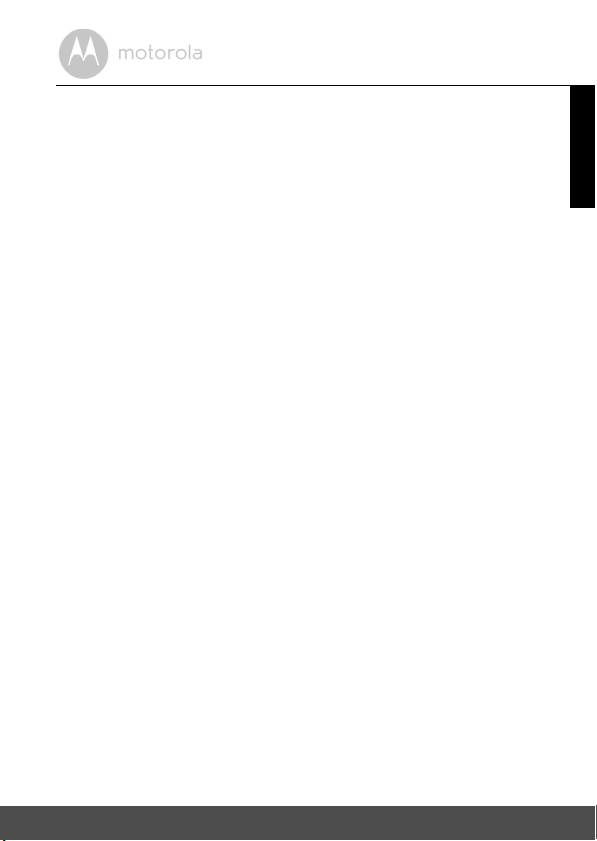
3.5 Отображение температуры
Показания датчика температуры, который находится в задней части
детского модуля, будут отображаться в верхней части экрана.
Показания станут красными, если температура превысит 29 °C/84 °F,
или упадет ниже 14 °C/57 °F. Значок изменится на HH и будет мигать
красным, если температура превысит 36 °C/97 °F. Значок изменится
на LL и будет мигать красным, если температура упадет ниже 1 °C/
34 °F.
РУССКИЙ
Использование устройства для наблюдения за детьми 15
Page 16
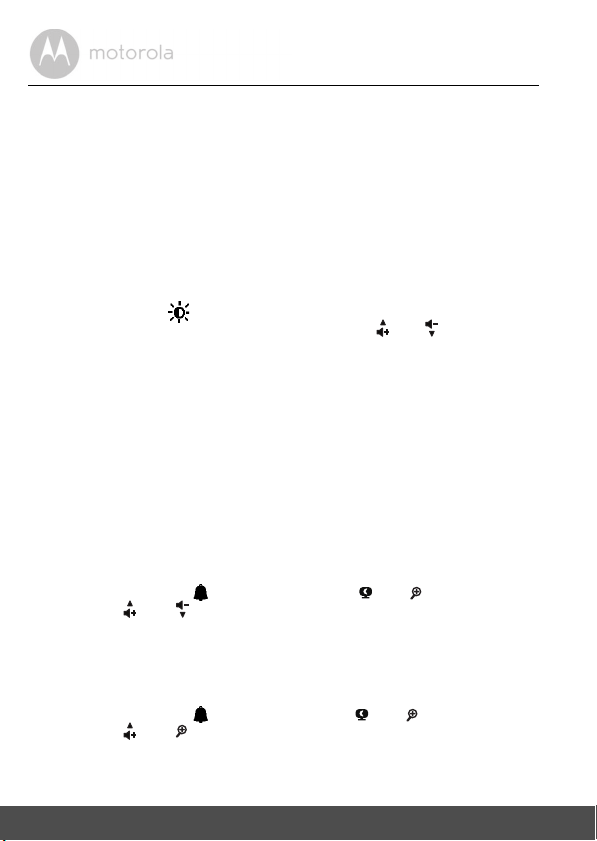
4. Меню родительского модуля
M
O
<
M
O
<
>
M
O
<
M
O
<
>
M
O
<
>
4.1 Регулирование громкости динамика
Громкость динамика модуля отключается или регулируется в пределах
Уровень
1 - Уровень 5.
Для регулирования громкости используйте кнопки + или - родительского
модуля в режиме просмотра.
4.2 Яркость ЖК-экрана
Яркость экрана родительского модуля регулируется в пределах от 1 до 8.
1. Нажмите M на родительском модуле в режиме просмотра. На экране
появится значок .
2. Для регулирования яркости используйте кнопку или .
4.3 Настройка таймера на родительском модуле
На родительском модуле существует возможность настройки таймера,
который будет срабатывать каждые
необходимости проведения необходимых процедур.
После настройки таймера на экране появится синий значок таймера.
Через каждые
сигнал. Для сброса сигнала и начала отсчета до следующего срабатывания
таймера нажмите на кнопку на родительском блоке. Таймер также начинает
автоматический отсчет до следующего срабатывания через
сигнала.
Активация и настройка таймера (таймер в настоящий момент отключен)
1.
Для регулирования нажмите M на родительском модуле в режиме
просмотра.
2. Для перемещения к используйте кнопку или .
3. Нажмите или для выбора 2ч, 4ч или 6ч.
2, 4
или
6
часов на родительском модуле будет срабатывать
4. Для сохранения настроек и возврата в режим просмотра нажмите M.
Отключение таймера (таймер в настоящий момент включен)
1.
Для регулирования нажмите M на родительском модуле в режиме
просмотра.
2. Для перемещения к используйте кнопку или .
3. Нажмите или для выбора опции отключения таймера -
4. Для сохранения настроек и возврата в режим просмотра нажмите M.
16 Меню родительского модуля
2, 4 или 6 часа и напоминать о
60 секунд работы
Off
.
Page 17
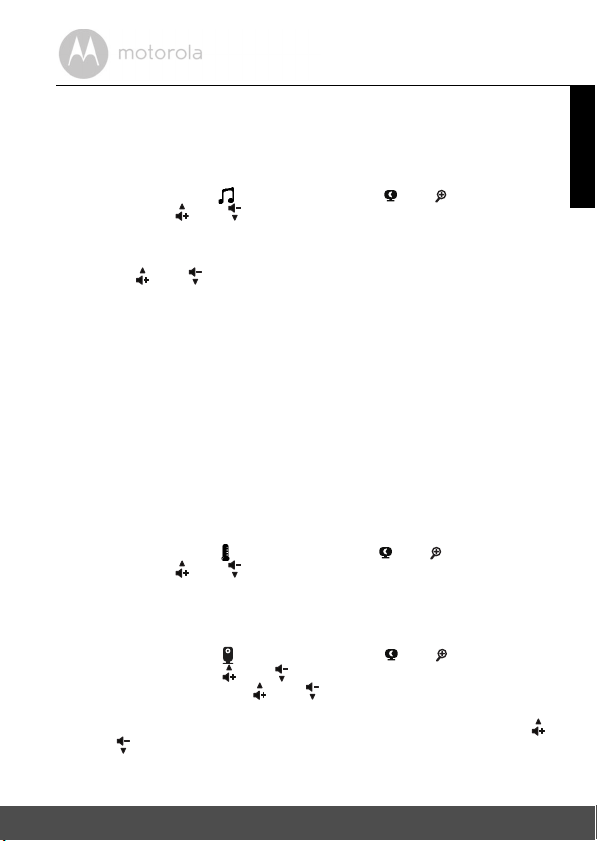
4.3.1 Настройка колыбельных
M
O
<
M
O
<
>
M
O
<
M
O
<
>
M
O
<
M
O
<
>
Вы можете настроить и включить колыбельные, которые помогут Вашему
ребенку заснуть.
1. Для регулирования нажмите M на родительском модуле в режиме
просмотра.
2. Для перемещения к используйте кнопку или .
3. Используйте или для выбора понравившейся мелодии (1- 5) или
отключения функции проигрывания колыбельных (X).
4. Нажмите O для подтверждения выбранной мелодии и отрегулируйте
громкость проигрывания колыбельной на детском модуле с помощью
кнопок или . После выбора колыбельной в верхней части дисплея
появится значок колыбельной.
5. Для сохранения настроек и возврата в режим просмотра нажмите M.
4.4 Контроль уровня температуры
Детский модуль измеряет температуру окружающей среды, которая
выводится в верхней части родительского модуля. Значения обновляются
примерно раз в минуту. Используйте данную информацию исключительно для
справки. В случае, если уровень температуры выйдет за предельные
значения (14-29
красным. Для изменения настроек отображения и мониторинга температуры
выполните следующие действия:
o
C/57-84oF), температурные показания будут отображаться
4.4.1 Формат отображения температуры
Выберите единицы отображения температуры - °F или °C.
1.
Для регулирования нажмите M на родительском модуле в режиме
просмотра.
2. Для перемещения к используйте кнопку или .
3. Используйте или для выбора
4. Для сохранения настроек и возврата в режим просмотра нажмите M.
°F
или °C.
4.5 Удаление детского модуля
1. Нажмите M на родительском модуле в режиме просмотра.
2. Для перемещения к используйте кнопку или .
3. Используйте кнопки или для выбора опции удаления.
4. Нажмите O, используя или выберите детский модуль, который
следует удалить (
5. Нажмите O, и выберите
или .
6. Нажмите O, чтобы подтвердить выбор.
Меню родительского модуля 17
1, 2, 3
или 4).
YES
(ДА) или NO (НЕТ) с помощью кнопок
РУССКИЙ
Page 18
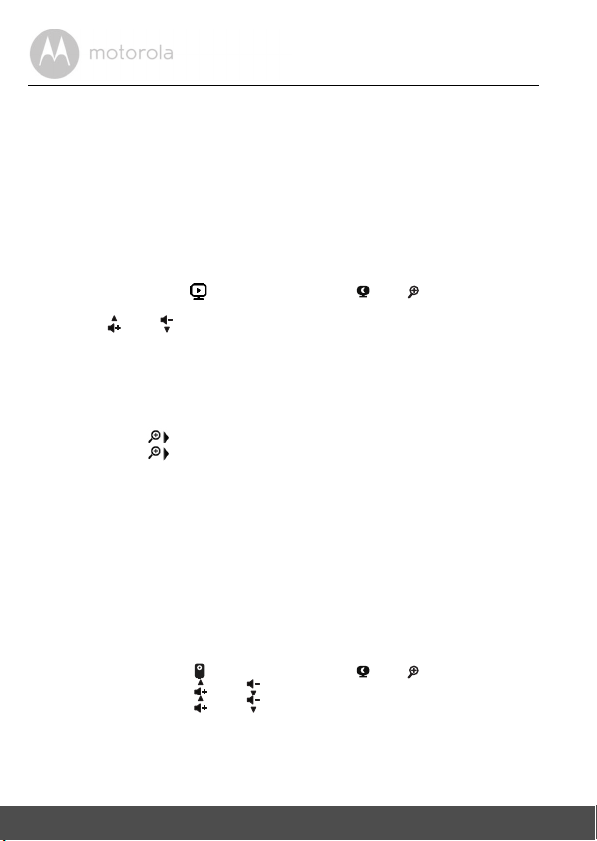
ПРИМЕЧАНИЕ
M
O
<
M
O
<
>
M
O
<
M
O
<
>
Если в системе имеется только один детский модуль, его нельзя удалить.
4.6
Настройка таймера отключения дисплея родительского модуля
Если родительский модуль питается только от аккумулятора для экономии
заряда дисплей автоматический выключается через определенный
промежуток времени, если пользователь не нажимает никакие кнопки в
течение этого периода. Аудио передается даже при выключенном дисплее.
Таймер отключения дисплея можно настроить на 5 мин, 30 мин или 60 мин.
1. Нажмите M на родительском модуле в режиме просмотра.
2. Для перемещения к используйте кнопку или .
3. Для выбора опций (
кнопки или .
4. Нажмите O, чтобы подтвердить выбор.
60
мин, 30мин, 5мин или
OFF
(ВЫКЛ.) используйте
4.7 Масштабирование
Транслируемое с детского модуля изображение можно увеличивать и
уменьшать.
1.
2. Используйте для уменьшения изображения.
Используйте для приближения.
4.8 Сопряжение и замена детского модуля
Идущие в комплекте детский и родительский модули уже сопряжены. К видео
и аудио системе наблюдения можно добавлять детские модули или заменять
их.
К родительскому блоку можно подключить максимум четыре детских модуля.
Каждый новый детский модуль необходимо соединить с родительским
модулем перед использованием. Для соединения на родительском модуле
должны быть свободные ячейки для подключе
Процедура сопряжения детского модуля
1. Нажмите M на родительском модуле в режиме просмотра.
2. Для перемещения к используйте кнопку или .
3. Используйте кнопки или для выбора опции добавления.
4. Используйте кнопки или для выбора нужного номера детского
модуля.
5. Нажмите O, чтобы перевести родительский модуль в режим
сопряжения.
18 Меню родительского модуля
ния детский модулей.
Page 19

6. Включите детский модуль и сразу после его включения нажмите и
M
O
<
M
O
<
>
M
O
<
M
O
<
>
удерживайте кнопку Pair (Сопряжение) пока не загорится индикатор
Питание/Соединение.
ПРИМЕЧАНИЕ
Выбрать номер, занятый другим детским модулем, невозможно. Для
присвоения уже занятого номера детского модуля новому следует сначала
удалить старый модуль из системы (см. инструкции по удалению
сопряженного детского модуля в разделе
4.5).
4.9 Многокамерный режим использования
К родительскому модулю можно подключить до 4 камер. Если к родительскому
модулю подключено более одной камеры, пользователь может выбрать
изображение с какой камеры просматривать или установить режим
чередования камер , при котором родительский модуль переключается
между камерами каждые
Также система поддерживает многокамерный режим, при котором
изображение со всех камер выводится на дисплей одновременно, но в
уменьшенном виде.
ПРИМЕЧАНИЕ
Аудио сигнал с камеры передается только при выборе определенной
камеры системы на родительском модуле. В многокамерном режиме
выбранная камера выделяется красной рамкой.
4.9.1 Смена просматриваемой камеры
Нажмите O на родительском модуле в режиме просмотра для просмотра
подключенных камер
выведено на дисплей, или выберите режим просмотра (
cam4) или сканирования в меню настройки камер.
4.9.2 Настройки многокамерного режима
1. Нажмите M на родительском модуле в режиме просмотра.
2. Для перемещения к используйте кнопку или .
3. Нажмите или для выбора опции OFF (ВЫКЛ.) или ON (ВКЛ.).
4. В многокамерном режиме просмотра выбранная камера выделяется
красной рамкой. Звук передается только с активной камеры. Используйте
, , или для выбора другой камеры.
15 секунд.
1, 2, 3, 4
, и изображение с выбранной камеры будет
cam1, cam2, cam3,
РУССКИЙ
Меню родительского модуля 19
Page 20

5. Наблюдение через Интернет при
помощи подключения Wi-Fi
Веб-портал
• Windows® 7
• Mac OS
• Chrome™ 24
• Internet Explorer
• Safari
• Java™ 7
• Firefox
• Adobe
Система Android™
• Версия 4.2 или выше
iPhone®/iPad® iOS
• Версия 7.0 или выше
Высокоскоростной Интернет (Wi-Fi®):
• Скорость исходящего канала как минимум 1,2 Мбит/с на камеру
®
10.7
®
®
6
®
18.0
®
Flash® Player 15.0
(скорость подключения к Интернету можно проверить на сайте
http://www.speedtest.net
9
)
®
20 Наблюдение через Интернет при помощи подключения Wi-Fi®
Page 21

5.1 Начало работы - подключение устройств
Камера
MBP667CONNECT
Маршрутизатор
Wi-Fi
®
Служба
Hubble
Локальный доступ
к камере
Смотрите видео с Вашей
камеры на любом
совместимом удаленном
устройстве
Как это работает?
Когда пользователь пытается получить доступ к камере, наш
безопасный сервер проводит аутентификацию личности
пользователя, чтобы разрешить доступ к камере.
5.1.1 Установка
• Подключите адаптер питания в розетку и вставьте штекер адаптера в
разъем сзади родительского модуля.
• Переместите выключатель ON/OFF (Вкл./Выкл.) в положение ON (ВКЛ.).
• Камера должна находиться в пределах диапазона Wi-Fi
которому Вы хотите подключиться. Убедитесь, что пароль маршрутизатора
доступен для ввода в процессе настройки в приложении.
®
маршрутизатора, к
Состояние светодиодных индикаторов:
Сопряжение и настройка Медленно мигающий красный
Отсутствие подключения Медленно мигающий синий индикатор
Устройство подключено Индикатор горит синим
Система готова к соединению Медленно мигающий синий индикатор
Заметка:
смартфон или планшет (настройка при помощи компьютера
Настройка устройства возможна только через совместимый
невозможна).
индикатор
РУССКИЙ
TM
Android
Наблюдение через Интернет при помощи подключения Wi-Fi® 21
Page 22

5.2
Настройка аккаунта пользователя и камеры на устройствах Android™
Вам понадобится:
• Камера MBP667Connect
• Блок питания камеры
• Устройство с системой Android™ версии 4.2 или выше
5.2.1
Включение и подключение камеры
• Подключите адаптер питания в розетку и вставьте штекер
адаптера в разъем камеры (сзади).
• Переключите выключатель камеры в положение ВКЛ. (ON).
• После завершения загрузки на камере начнет мигать красный
индикатор. Когда камера будет готова к настройке, вы услышите
два звуковых сигнала.
5.2.2 Загрузка приложения Hubble for Motorola Monitors
• Откройте Google Play™ Store и найдите приложение "Hubble for
Motorola Monitors".
• Загрузите приложение Hubble for Motorola Monitors из Google Play™
Store и установите его на ваше устройствои Android™.
5.2.3 Запуск приложения Hubble for Motorola Monitors на
устройстве Android™
• Убедитесь, что ваше устройство Android™ подключено к
маршрутизатору Wi-Fi
• Запустите приложение Hubble for Motorola Monitors и введите данные
Вашего аккаунта Hubble. Прочитайте пользовательское соглашение,
выберите «Я согласен с условиями обслуживания» (I agree to the
Terms of Service) и нажмите «Создать» (Create) (Рисунок A1).
Примечание
Если у вас уже есть аккаунт Hubble for Motorola Monitors, выберите
«У Вас уже есть Аккаунт?» (Already have a Account?), чтобы
®
.
22 Наблюдение через Интернет при помощи подключения Wi-Fi®
Page 23

пропустить этап создания Aккаунта.
A1
A2
5.2.4 Добавление камеры в Aккаунт пользователя
• Коснитесь иконки в правом верхнем углу экрана, чтобы
добавить камеру (Рисунок A2).
РУССКИЙ
TM
Android
Наблюдение через Интернет при помощи подключения Wi-Fi® 23
Page 24

• На экране появятся следующие инструкции (Рисунок A3).
A3
A4
• Подключите и включите камеру. Подождите несколько минут, пока
она разогреется.
• Нажмите Далее, после того, как индикатор камеры начнет мигать.
• На экране появятся следующие инструкции (Рисунок A4).
• Нажмите и удерживайте кнопку PAI R в нижнем левом углу Камеры
на протяжении 3 секунд. Статус готовности камеры гот
ова к
подключению подтверждается звуковым сигналом и голосовым
сообщением.
• Нажмите Далее.
24 Наблюдение через Интернет при помощи подключения Wi-Fi®
Page 25

• Программа автоматически найдет и подключит Камеру, как
A5
A6
A7
A8
показано на рисунках ниже (Рисунки A5, A6)
• Индикатор на модуле камеры замигает синим и красным цветом.
®
• Выберите вашу Wi-Fi
сеть, введите пароль и нажмите Подключить
(Рисунки A7, A8).
РУССКИЙ
TM
Android
• Перед тем, как на Камере появится статус соединения потребуется
несколько минут для подключения Камеры к Wi-Fi
®
сети (Рисунки A9,
A10)
Наблюдение через Интернет при помощи подключения Wi-Fi® 25
Page 26

• В случае сбоя нажмите Повторить попытку и повторите все шаги
A9
A10
раздела 5.3.4 занов.
• Для просмотра видеопотока с камеры нажмите Просмотр видео.
Светодиодный индикатор камеры загорится синим.
26 Наблюдение через Интернет при помощи подключения Wi-Fi®
Page 27

5.3
Настройка аккаунта пользователя и камеры
на устройствах iPhone
Вам понадобится:
• Камера MBP667Connect
• Блок питания камеры
• Устройство iPhone
®
/iPad® с системой iOS версии 7.0 или выше
®
/iPad
®
5.3.1 Включение и подключение камеры
• Подключите адаптер питания в розетку и вставьте штекер
адаптера в разъем камеры (сзади).
• Переключите выключатель камеры в положение ВКЛ. (ON).
• После завершения загрузки на камере начнет мигать красный
индикатор. Когда камера будет готова к настройке, вы услышите
два звуковых сигнала.
5.3.2 Загрузка приложения Hubble for Motorola Monitors
• Откройте App Store и найдите приложение Hubble for Motorola
Monitors.
• Загрузите приложение Hubble for Motorola Monitors и установите его
на ваше устройство iPhone
5.3.3 Запуск приложения Hubble for Motorola Monitors на
устройстве iPhone
• Убедитесь, что ваше устройство iPhone® или iPad® подключено к
маршрутизатору Wi-Fi
• Запустите приложение Hubble for Motorola Monitors и введите
данные вашего аккаунта Hubble. Прочитайте пользовательское
соглашение, выберите «Я согласен с условиями обслуживания»
(I agree to the Terms of Service) и нажмите «Создать» (Crea te)
(Рисунок i1).
Примечание
Если у вас уже есть аккаунт Hubble for Motorola Monitors, выберите
«У Вас уже есть Аккаунт?» (Already have a Account?), чтобы
®
/iPad®.
®
®
/iPad
®
.
РУССКИЙ
®
iOS
Наблюдение через Интернет при помощи подключения Wi-Fi® 27
Page 28

пропустить этап создания Aккаунта.
i1
i2
5.3.4 Добавление камеры в Aккаунт пользователя
• Коснитесь иконки в правом верхнем углу экрана, чтобы
добавить камеру (Рисунок i2).
28 Наблюдение через Интернет при помощи подключения Wi-Fi®
Page 29

• На экране появятся следующие инструкции по настройке Bluetooth
i3
i4
i5
соединения (Рисунок i3).
РУССКИЙ
®
iOS
• Коснитесь пункта меню Настройки, чтобы включить Bluetooth на
Вашем iPhone
•
Для возврата на главный экран нажмите кнопку
возврата к настройкам, коснитесь пункта
Наблюдение через Интернет при помощи подключения Wi-Fi® 29
®
/iPad® (Рисунок i4, i5).
HOME. Далее, для
"Hubble for Motorola Monitors".
Page 30

•
i6
i7
i8
На экране появятся следующие инструкции (Рисунок i6).
Следует отметить, что, если Bluetooth был включен, Вы напрямую
перейдете к настройкам.
• Подождите несколько минут, пока камера разогреется и нажмите
Далее, после того, как индикатор камеры начнет мигать.
• На экране появятся следующие инструкции (Рисунок i7, i8).
30 Наблюдение через Интернет при помощи подключения Wi-Fi®
Page 31

• Выберите модуль Камеры и нажмите Далее (Рисунок i9, i10).
i9
i10
i11
i12
РУССКИЙ
®
iOS
• Камера автоматически выполнит поиск доступных Wi-Fi
®
сетей
(Рисунок i11) и отобразит их на экране (Рисунок i12).
Наблюдение через Интернет при помощи подключения Wi-Fi® 31
Page 32

• Выберите вашу Wi-Fi® сеть и нажмите Далее (Рисунок i13).
i13
i14
i15
i16
• Введите пароль вашей сети Wi-Fi
®
и нажмите Далее (Рисунок i14).
• Перед тем, как на Камере появится статус соединения потребуется
несколько минут для подключения Камеры к Wi-Fi
®
сети (Рисунки i15,
i16).
• В случае сбоя нажмите Повторить попытку и повторите все шаги
раздела 3.3.4 заново.
• Для просмотра видеопотока с камеры нажмите Просмотр видео.
Светодиодный индикатор камеры загорится синим.
32 Наблюдение через Интернет при помощи подключения Wi-Fi®
Page 33

5.4 Использование камеры
5.4.1 Подключение питания модуля Камеры
• Подключите адаптер питания в розетку и вставьте штекер
адаптера в разъем сзади родительского модуля.
• Переместите переключатель ВКЛ./ВЫКЛ. В положение ВКЛ.
Индикатор питания загорится зеленым (Примечание: для
отключения устройства переместите переключатель ВКЛ./ВЫКЛ.
в положение ВЫКЛ.).
• Запустите приложение Hubble на вашем устройстве.
5.4.2 Обзор функций приложения Hubble
Меню • Для просмотра списка камер нажмите на
пункт Камеры .
• Для просмотра списка событий,
зафиксированных системами
обнаружения движения или звука,
нажмите на пункт Журнал событий .
• Для перехода в профиль пользователя,
меню тарифного плана, настройки
уведомлений и удаленного
соединения, а также просмотра
Hubble
информации о
Профиль .
, нажмите на пункт
РУССКИЙ
Наблюдение через Интернет при помощи подключения Wi-Fi® 33
Page 34

Фото/Видео • Съемка видео или фотоизображений с
Камеры.
• Для включения видео нажмите на значок
Видео . Нажмите и удерживайте
красную кнопку для записи. Для
прекращения записи отпустите кнопку.
• Нажмите на значок Камера для
перехода в режим камеры. В данном
режиме вы можете делать фотоснимки.
Примечание:
Фото и видеофайлы с камеры
раняются на внутренний накопитель
сох
устройства. Для просмотра файлов
используйте плеер или приложение
просмотра фотографий (устройства
TM
Android
). Для просмотра видео
используйте, пожалуйста, приложение
Hubble.
Колыбельная Нажмите на меню Мелодии и выберите
одну из предустановленных мелодий,
которая будет проигрываться модулем
Камеры.
Измерение
температуры
Значение уровня температуры, которое
снимается с датчиков, которые
расположены на модуле Камеры,
выводится на ваше Android™ устройство.
Значение температуры отображается
КРАСНЫМ, если уровень температуры
опустился ниже или по
днялся выше
указанных в настройках профиля
значений.
34 Наблюдение через Интернет при помощи подключения Wi-Fi®
Page 35

Двухсторонне
е соединение
Нажмите, чтобы включить данную функцию.
Для передачи сообщения нажмите на круглую
кнопку .
Микрофон Коснитесь для включения или отключения
микрофона.
Масштабирова
ние
Для приближения или удаления изображения
используйте меню прокрутки в правой части
экрана. Для изменения масштаба также
можно пользоваться жестами. В таком случае
ваше устройство должно поддерживать
технологию мультитач.
Настройки
камеры
Для изменения настроек камеры перейдите
в меню, нажав значок Настройки .
• Для просмотра указанного имени
Камеры, тарифов облачного сервиса,
модели камеры, версии прошивки,
изменения изображения, часового
пояса, а также удаления событий из
журнала нажмите на пункт Подробнее.
• Для настройки чувствительности
звукового датчика, датчика движения,
настройки системы оповещения или
указания максимальных (до 33
o
F) и минимальных (вплоть до 10 oC
91
o
или 50
F температурных режимов,
oC или
перейдите в меню Уведомления.
• Для указания типа монтажа в случае
потолочного крепления, настроек яркости и
Настройки.
Добавить
громкости, перейдите в меню
Меню добавления Камеры.
камеру
РУССКИЙ
Наблюдение через Интернет при помощи подключения Wi-Fi® 35
Page 36

Удалить все
события
Выбор
событий
Работа с
событиями
Удаление
событий
Нажмите для удаления всех
зарегистрированных событий.
Нажмите, чтобы выбрать
зафиксированные события.
Нажмите для выбора и удаления событий.
Нажмите, для удаления выбранных
событий.
36 Наблюдение через Интернет при помощи подключения Wi-Fi®
Page 37

5.5 Работая с Вашим ПК / ноутбуком
• Зайдите на интернет-страницу:
http://www.hubbleconnected.com/motorola/login/
Введите Ваше имя пользователя и пароль, а затем нажмите на
Войти (Login), если Вы уже создали Aккаунт.
• Выберите камеру, связанную с Вашим Aккаунтом при помощи
устройства Android™ или iPhone
®
/iPad®. Изображение с
видеокамеры появится на экране. Вы можете всегда оставаться
вместе с Вашими любимыми людьми, местами и домашними
животными благодаря потоковому видео в реальном времени.
• Вы можете изменить настройки следуя инструкциям в меню
интернет-сайта.
5.6 Процедура перенастройки камеры
Примечание: Если Вы перемещаете видеокамеру из одной сети
(например, домашней) в другую (например, в офис), или у Вас
возникли проблемы с настройкой видеокамеры, Вам необходимо
выполнить ее перенастройку. Вы можете перенастроить
видеокамеру следующим образом:
Передвиньте выключатель в позицию ВЫКЛ. (OFF)
1.
2. Нажмите и удерживайте кнопку Сопряжение (PAIR), затем передвиньте
выключатель в позицию
Отпустите кнопку Сопряжение (PAIR) после подтверждающего сигнала
3.
и подождите, пока видеокамера выполнит внутреннюю процедуру
перезагрузки. При успешном завершении процедуры светодиод начнет
медленно мигать красным.
4. Вы можете снова добавить видеокамеру следуя шагам, указанным в
разделе 5.3.4 для устройств с ОС Android™ или разделе 5.4.4 для
устройств с iOS.
ВКЛ. (ON)
РУССКИЙ
Наблюдение через Интернет при помощи подключения Wi-Fi® 37
Page 38

6. Утилизация устройства (защита окружающей среды)
По окончании срока службы изделия не выбрасывайте
его вместе с бытовыми отходами. Доставьте это
изделие в пункт сбора для повторной переработки
электрического и электронного оборудования. На это
указывает значок на изделии, в руководстве
пользователя и/или на упаковке.
Некоторые материалы изделия могут быть использованы повторно,
если их доставить в пункт переработки. Повторное ис
некоторых частей или материалов отработавших свой срок изделий
позволяет внести существенный вклад в защиту окружающей
среды.
Дополнительные сведения о пунктах сбора в вашем регионе вы
можете получить в местных органах власти.
Утилизируйте аккумулятор без нанесения вреда окружающей среде
в соответствии с местными правилами.
пользование
38 Утилизация устройства (защита окружающей среды)
Page 39

7. Чистка
Для чистки устройства используйте слегка влажную или
антистатическую ткань. Запрещается использовать чистящие
средства или абразивные растворители.
Чистка и уход за изделием
• Не применяйте для чистки деталей изделия разбавители,
растворители или другие химические вещества — это может
нанести изделию непоправимый вред, который не входит в
перечень гарантийных случаев.
• Не держите устройство наблюдения за ребенком в местах с
высокой температурой и/или влажностью, не поддавайте
воздействию прямых солнечных лучей и не допускайте
попадания воды на из
• При изготовлении устройства наблюдения за ребенком были
приняты все меры для обеспечения соответствия требованиям
строгих стандартов по надежности. Однако если с устройством
что-то произойдет, не пытайтесь отремонтировать его
самостоятельно, а обратитесь за помощью в отдел обслуживания
клиентов.
ВАЖНО
Всегда отключайте и отсоединяйте блок питания, перед тем как
приступать к чистке детского модуля.
делие.
РУССКИЙ
Чистка 39
Page 40

8. Помощь
M
O
<
Дисплей
Нет изображения
• Попробуйте зарядить или заменить аккумулятор.
• Перезапустите модули. Отключите аккумуляторный блок
родительского модуля и электропитание обоих модулей; затем
снова подключите.
• Модуль включен?
Нажмите и удерживайте кнопку включения на родительском
модуле, чтобы включить его.
• Камера выбрана правильно?
Измените номер камеры, если это необходимо.
• Дисплей включен?
Нажмите кнопку , чтобы включить дисплей.
лях энергосбережения, при работе от аккумулятора дисплей
• В це
отключается через 2 минуты. При этом устройство продолжает
работать и будет издавать звуковые предупреждения. Экран
можно включить, нажав на любую кнопку.
Регистрация
Если детский модуль потерял связь с родительским модулем
• Попробуйте зарядить или заменить аккумулятор.
• Если детский модуль находится слишком далеко, он может быть
вне зоны действия. Переместите детский модуль ближе к
родительскому модулю.
• Перезапустите модули, отключив аккумулятор и электропитание.
Подождите примерно 15 секунд перед повторным подключением.
Для синхронизации родительского и детского модулей может
потребоваться около одной минуты.
• Если тре
Сопряжение и замена детского модуля».
40 Помощь
буется повторная регистрация модулей, см. раздел «4.8
Page 41

Помехи
Шумовые помехи на родительском модуле
• Детский и родительский модули могут быть расположены
слишком близко друг к другу. Увеличьте расстояние между ними.
• Чтобы исключить наведенные звуковые помехи, расстояние
между двумя модулями должно составлять как минимум 1 — 2
метра.
• Если детский модуль находится слишком далеко, он может быть
вне зоны действия. Переместите детский модуль ближе к
родительскому модулю.
едитесь, что детский и родительский модули не установлены
• Уб
рядом с другими электрическими приборами, такими как
телевизор, компьютер или беспроводной/мобильный телефон.
• Приборы и системы с рабочей частотой 2,4 ГГц, такие как бес-
проводные сети (маршрутизаторы Wi-Fi
микроволновые печи, могут создавать помехи. Поэтому
устанавливайте модули устройства на расстоянии как минимум
1,5 м (5 футов) от таких приборов или выключайте эти приборы,
если они создают помехи.
• При слабом сигнале попробуйте переставить родительский и/ или
детский модуль на другое место.
Шумовые помехи
Убедитесь, что Wi-Fi
®
видеокамера и Ваше устройство находятся на
достаточном расстоянии друг от друга, чтобы избежать появления
шумов или эха.
Использование других устройств, работающих на частоте 2,4 ГГц,
например, систем Bluetooth™ или микроволновых печей, может
вызывать помехи в работе данной камеры. Устанавливайте Wi-Fi
камеру на расстоянии не менее 1,5 метра от данного типа устройств,
или отключите их, если они создают помехи.
®
), системы Bluetooth или
®
РУССКИЙ
Помощь 41
Page 42

Потеря соединения
Проверьте настройки Вашей Wi-Fi® сети. При необходимости
перезапустите ее. Убедитесь что Ваша Wi-Fi
Подождите несколько минут перед попыткой переустановить
соединение с Wi-Fi
®
сетью.
®
видеокамера включена.
Если Вы забыли пароль
Если Вы не помните свой пароль, нажмите «Забыли пароль?»
(Forgot Password) и введите Ваш e-mail адрес. Ссылка с новым
паролем будет отправлена на Ваш адрес в течении нескольких
секунд.
Устранение неполадок
Категория Описание
проблемы /
ошибка
Аккаунт Не удается войти в
приложение после
регистрации.
Аккаунт Получено
сообщение об
ошибке: "Адрес
электронной почты
не зарегистрирован"
(Email ID is not
registered).
Способ устранения
Проверьте имя пользователя и
пароль.
Убедитесь, что вы
зарегистрировали Aккаунт.
Нажмите «Создать Aккаунт»
(Creat e Account), чтобы создать
Aккаунт для использования
видеокамеры Wi-Fi
®
.
42 Помощь
Page 43

Аккаунт Что делать, если я
забыл пароль?
Аккаунт Не могу получить
новый пароль после
использования
функции "Я забыл
пароль" (Forgot
Password).
Проблемы
подключения
Получено
сообщение: "We are
having problems
accessing your camera"
(Мы не можем
получить доступ к
вашей камере). "This
could be due to lack of
internet connection"
(Возможно,
отсутствует
подключение к
Интернету). "Please
wait and try again later"
(Подождите и
повторите попытку).
Нажмите на ссылку «Я забыл
пароль» (Forgot Password)
на веб-сайте
http://www.hubbleconnected.com/
motorola/login/ ИЛИ в
приложении Android™ или iOS.
На ваш зарегистрированный
адрес электронной почты будет
отправлено сообщение с
паролем.
Сообщение с паролем могло
1.
попасть в папку «Спам».
Проверьте папку «Спам» в
своем почтовом ящике.
2. Ваше сообщение могло быть
получено с задержкой.
Подождите несколько минут и
обновите свой почтовый ящик.
Повторите попытку через
1.
несколько минут. Эта неполадка
может быть вызвана любой
проблемой с подключением к
Интернету.
2. Если проблема не устранена,
перезапустите камеру.
3. Перезапустите беспроводной
маршрутизатор.
РУССКИЙ
Помощь 43
Page 44

Просмотр
изображения с
камеры
Функциональные
особенности
Проблемы
подключения
В режиме
дистанционного
просмотра видео
отключается через
5 минут. Можно ли
просматривать
видео дольше?
Пороговое
значение для
звукового
оповещения
настроено
неправильно.
Приложение на
телефоне выдает
следующее
сообщение:
«Не удается
подключиться к
серверу BMS»
(Unable to connect to
BMS server).
При попытке удаленного
просмотра изображения с
камеры через Интернет
видеосигнал пропадает через 5
минут. Вы можете снова
запустить просмотр видео из
приложения Android™/iOS.
Если вы просматриваете видео
из браузера, нажмите кнопку
«Перезагрузить
бы снова начать просмотр
что
» (Reload),
видеопотока с камеры.
В меню настроек камеры можно
изменить чувствительность к
звуку для срабатывания
оповещений.
Проверьте качество сигнала в
1.
сети Wi-Fi
2. Убедитесь, что вы подключены к
Интернету: запустите браузер на
телефоне и попробуйте открыть
какой-нибудь известный сайт,
например www.google.com
3. Если подключение к Интернету
установлено, повторите попытку.
®
.
.
44 Помощь
Page 45

Подготовка
®
®
к работе
Я пытаюсь
добавить новую
камеру в свой
аккаунт, но не могу
найти ни одной
камеры.
Общие Какие браузеры
оддерживают
п
доступ к камере с
ПК/Mac?
Функциональные
особенности
Сколько
пользователей
могут получить
доступ к камере
одновременно?
Если вы пытаетесь добавить
камеру, которая ранее уже была
добавлена в ваш или другой
Aккаунт, перезапустите ее. Для
этого нажмите и удерживайте в
течение 5 секунд кнопку
сопряжения (PAIR) на камере.
На ПК и Mac рекомендуется
использовать Google Chrome™.
Также поддерживаются
следующие браузеры:
ПК: Internet Explorer 9 и выше.
Mac: Safari 6.
В режиме локального доступа
поддерживаются два
пользователя. Остальные
пользователи при условии
подключения к данной учетной
записи направляются на
удаленный сервер. Таким
образом, к камере может
одновременно получить доступ
неограниченное количество
пользователей.
РУССКИЙ
Помощь 45
Page 46

Общие Что означает
мигающий
индикатор?
Проблемы
подключения
Не удается
получить доступ к
камере.
Мигающий индикатор показывает
следующие состояния:
Медленное мигание:
1. Камера
находится в режиме настройки. В
этом режиме вы можете добавить
камеру в свой Aккаунт. Новая
камера находится в режиме
настройки по умолчанию. Чтобы
переключить камеру в режим
настройки, нажмите и
удерживайте кнопку сопряжения
PAIR
) внизу камеры, пока не
(
услышите звуковой сигнал.
Медленное мигание: 2. Камера
либо подключается к
маршрутизатору, либо потеряла
связь с маршрутизатором.
Убедитесь, что камера находится
в зоне действия сети Wi-Fi
Индикатор горит и не мигает:
®
.
Камера подключена к сети Wi-Fi
Убедитесь, что камера
находится в зоне действия сети
®
. Если индикатор на
Wi-Fi
камере медленно мигает,
попробуйте переместить камеру
ближе к маршрутизатору Wi-Fi
®
и повторите попытку.
®
.
46 Помощь
Page 47

Подготовка
к работе
Проблемы
подключения
Камера
Во время настройки
на устройстве
Android™ или iOS не
удается найти
камеру, и настройка
завершается
сбоем.
Я подключился к
камере из сети
®
, но камера
Wi-Fi
работает, как в
режиме доступа
через Интернет. Я
могу просматривать
видео только 5
минут.
Когда я пытаюсь
просмотреть
изображение с
камеры, то получаю
запрос на
обновление
прошивки камеры.
Что делать в этой
ситуации?
Переключите камеру в режим
настройки и повторите попытку.
Нажмите и удерживайте кнопку
сопряжения ( PAIR) внизу камеры,
пока не услышите звуковой
сигнал. Подождите несколько
минут, чтобы камера
перезапустилась. Мигающий
индикатор показывает, что
камера
находится в режиме
ки. Теперь
настрой
перезапустите процедуру
настройки на смартфоне.
Проверьте настройки
беспроводного
маршрутизатора. Например, у
маршрутизаторов марки Buffalo
есть параметр «Изоляция
беспроводной сети». Отключите
этот параметр.
Обновите прошивку. Это займет
примерно 5 минут. Время от
времени мы выпускаем
обновления, улучшающие
возможности камеры.
РУССКИЙ
Помощь 47
Page 48

Общие Какие платформы
®
поддерживают
доступ к камере?
Общие При дистанционном
доступе к камере
отсутствует звук.
Общие Что такое
«локальная
камера» и
«удаленная
камера»?
необходим:
®
Windows
7*
*Java-плагин интернет-браузера
®
Mac OS
версии 10.7
Chrome™ версии 24
®
Internet Explorer
®
Safari
версии 6
версии 9
Java™ версии 7
®
версии 18.0
Firefox
®
Flash® Player 15.0
Adobe
Android™ 4.2
®
/iPad® iOS версии 7.0
iPhone
Чтобы услышать звук, нажмите
значок динамика на экране
видеопотока. При дистанционном
доступе к камере звук отключен
по умолчанию.
Локальная камера – это камера,
к которой вы получаете доступ
из той же беспроводной сети
(например, домашняя сеть),
в которой она установлена.
Удаленная камера – это камера,
к которой вы получаете доступ
извне локальной (домашней)
сети. Для удаленного доступа
можно исполь-зовать
подключение к сетям 3
G, 4G, 4G
LTE или Wi-Fi .
48 Помощь
Page 49

Общие Как загрузить
приложение для
Android™ или iOS?
Подготовка
к работе
Когда экран
отключается,
приложение
пытается
восстановить связь
и выводит
прерывистое видео
без звука.
Android™:
• Откройте приложение Google
Play на устройстве Android™
• Выберите «Поиск»
• Введите "Hubble for Motorola
Monitors"
• В результатах поиска найдите
приложение Hubble for Motorola
Monitors компании Binatone
• Выберите и установите его
iOS:
• Откройте приложение iOS APP
Store™
• Выберите «Поиск»
• Введите "Hubble for Motorola
Monitors"
• В результатах поиска найдите
приложение Hubble for Motorola
Monitors компании Binatone
•
Выберите и ус
тановите его
Вы должны отключить функцию
автоматической блокировки
экрана на устройстве, чтобы
поток видео/аудио был
непрерывным.
РУССКИЙ
Помощь 49
Page 50

9. Общая информация
Если изделие не работает надлежащим образом….
1. Прочитайте данное руководство пользователя или краткое
руководство.
2. По всем вопросам, связанным с работой устройства, условиями
гарантийного обслуживания, технической поддержкой и другими
вопросами Вы можете обратиться в службу поддержки клиентов
по телефону:
+7 (800) 707 – 07 – 81.(Россия)
Для заказа запасного аккумуляторного блока для родительского
модуля свяжитесь со службой п
Ограниченная гарантия на потребительские
товары и аксессуары («Гарантия»)
Благодарим вас за покупку этого изделия марки
по лицензии компанией
Что входит в данную Гарантию?
С учетом нижеупомянутого, BINATONE гарантирует, что данное
изделие марки Motorola («Изделие») или сертифицированные
аксессуары («Аксессуар»), проданные для использования с данным
изделием, качественно изготовлены из материалов, не имеющих
дефектов, и предназначены для использования в течение
указанного ниже срока при соблюдении условий эксплуатации.
Данная Гарантия является эксклюзивной и не подлежит передаче.
Для кого Гарантия имеет силу?
Данная Гарантия имеет силу только в отношении первого
покупателя-потребителя и не подлежит передаче.
Каковы действия компании BINATONE по обеспечению Гарантии?
Компания
в пределах коммерчески разумного времени обязуется бесплатно
отремонтировать или заменить любые Изделия или Аксессуары,
не соответствующие условиям данной Гарантии. При этом допускается
BINATONE
Binatone Electronics International LTD ("BINATONE")
или, по ее выбору, уполномоченный дистрибьютор
оддержки.
Motorola
, изготовленного
.
50 Общая информация
Page 51

использование функционально эквивалентных обновленных,
отремонтированных, находившихся в использовании или новых
Изделий, Аксессуаров или деталей.
Существуют ли иные ограничения?
ЛЮБАЯ ОБЯЗАТЕЛЬНАЯ ГАРАНТИЯ, ВКЛЮЧАЯ БЕЗ
ОГРАНИЧЕНИЙ ОБЯЗАТЕЛЬНЫЕ ГАРАНТИИ ДЛЯ ПРОДАЖИ И
ПРИГОДНОСТИ ДЛЯ КОНКРЕТНОГО ПРИМЕНЕНИЯ,
ОГРАНИЧИВАЕТСЯ СРОКОМ ДЕЙСТВИЯ ЭТОЙ ОГРАНИЧЕННОЙ
ГАРАНТИИ, В ПРОТИВНОМ СЛУЧАЕ РЕМОНТ ИЛИ ЗАМЕНА,
ПРЕДОСТАВЛЯЕМЫЕ ПО ДАННОЙ ЧЕТКО ВЫРАЖЕННОЙ
ОГРАНИЧЕННОЙ ГАРАНТИИ, БУДЕТ ВЫПОЛНЯТЬСЯ
ИСКЛЮЧИТЕЛЬНО ЗА СЧЕТ ПОТРЕБИТЕЛЯ, И ДАННАЯ
ГАРАНТИЯ ЗАМЕНЯЕТ СОБОЙ ВСЕ ДРУГИЕ ДОГОВОРНЫЕ ИЛИ
ОБЯЗАТЕЛЬНЫЕ ГАРАНТИИ. НИ В КОЕМ СЛУЧАЕ MOTOROL
ИЛИ BINATONE НЕ БУДУТ НЕСТИ ОТВЕТСТВЕННОСТЬ ПО
КОНТРАКТУ ИЛИ ГРАЖДАНСКО-ПРАВОВОМУ ДЕЛИКТУ
(ВКЛЮЧАЯ НЕОСТОРОЖНОСТЬ) ЗА УЩЕРБ СВЕРХ ПРОДАЖНОЙ
ЦЕНЫ ИЗДЕЛИЯ ИЛИ АКСЕССУАРА, ИЛИ ЗА ЛЮБОЙ
КОСВЕННЫЙ, СЛУЧАЙНЫЙ, СПЕЦИАЛЬНЫЙ ИЛИ ПОБОЧНЫЙ
УЩЕРБ ЛЮБОГО РОДА, ИЛИ ЗА ПОТЕРЮ ПРИБЫЛИ ИЛИ
ДОХОДА, ПОТЕРЮ БИЗНЕСА, УТЕРЮ ИНФОРМАЦИИ ИЛИ ЗА
ДРУГОЙ ФИНАНСОВЫЙ У
ЩЕРБ, ВЫТЕКАЮЩИЙ ИЗ ИЛИ
СВЯЗАННЫЙ С ВОЗМОЖНОСТЬЮ ИЛИ НЕВОЗМОЖНОСТЬЮ
ИСПОЛЬЗОВАТЬ ИЗДЕЛИЯ ИЛИ АКСЕССУАРА В ПОЛНОЙ МЕРЕ –
ЭТИ ВИДЫ УЩЕРБА МОГУТ БЫТЬ ОТВЕРГНУТЫ В
СООТВЕТСТВИИ С ЗАКОНОМ.
Некоторые судебные власти не разрешают ограничения или
исключение случайного или косвенного ущерба или ограничения срока
действия обязательной гарантии, и поэтому упомянутые выше
ограничения или исключе
ния могут на вас не распространяться.
Данная Гарантия предоставляет вам конкретные законные права, не
отменяющие других ваших прав, зависящих от конкретной юрисдикции.
A
РУССКИЙ
Общая информация 51
Page 52

Покрываемые
Срок действия гарантии
гарантией изделия
Потребительские изделия1 (один) год, считая с даты первой
покупки изделия первым покупателемпотребителем.
Потребительские
аксессуары
90 (девяносто) дней, считая с даты
первой покупки изделия первым
покупателем-потребителем.
Потребительские товары
и аксессуары,
отремонтированные или
замененные
Оставшийся срок первоначальной
гарантии или девяносто (90) дней,
считая с даты возврата изделия
потребителю – в зави
симости от того, что
наступает первым.
Исключения
Нормальный износ. Плановое техническое обслуживание, ремонт
и замена деталей, вызванные нормальным износом, не
покрываются Гарантией.
Аккумуляторные батареи. Данная Гарантия относится только к
батареям, полная емкость которых при полной зарядке падает ниже
80 % от номинальной емкости, и к батареям с утечкой.
Эксплуатация с нарушением установленных режимов и
неправильное использование. Дефекты ил
и повреждения,
вызванные: (а) нарушением правил эксплуатации, хранения,
ненадлежащим использованием или нарушением установленных
режимов, происшествием или небрежным отношением, например
физическим повреждением (трещины, царапины и т. д.) поверхности
изделия, являющимся следствием ненадлежащего использования;
(б) контактом с жидкостью, водой, дождем, чрезвычайно влажными
или плотными испарениями, песком, грязью и тому подобным,
чрезмерным теплом ил
и пищевыми продуктами; (в) использованием
Изделия или Аксессуара в коммерческих целях или ненадлежащее
использование Изделия или Аксессуара и использование их в
ненадлежащих условиях; (г) другими воздействиями, возникшими не
по вине Motorola или BINATONE, — не покрываются Гарантией.
РУССКИЙ
Общая информация 52
Page 53

Применение Изделий и Аксессуаров, не имеющих фирменного
знака Motorola. Дефекты и повреждения, вызванные применением
Изделий и Аксессуаров или другого периферийного оборудования,
не имеющих фирменного знака или сертификата Motorola, не
покрываются Гарантией.
Неразрешенное обслуживание или модификация. Дефекты или
повреждения, вызванные обслуживанием, проверкой, настройкой,
установкой, техническим обслуживанием, внесением изменений или
модификацией каким-ли
бо способом лицом, не уполномоченным
MOTOROLA или BINATONE или их уполномоченными сервисными
центрами, не покрываются Гарантией.
Измененные изделия Изделия или Аксессуары (а) с серийными
номерами или бирками с датой, которые были удалены, изменены
или искажены; (б) с поврежденными печатями или имеющие явные
следы вмешательства; (в) с несоответствующими серийными
номерами печатных плат ил
и (г) с корпусами или деталями,
несоответствующими требованиям Motorola или произведенными
компанией, отличной от Motorola, – не покрываются Гарантией.
Услуги связи Дефекты, повреждения или неисправность Изделий
или Аксессуаров, вызванные сбоем в предоставляемой услуге связи
или сигнале, на которые вы подписаны или используете с Изделием
или Аксессуаром, не покрываются Гарантией:
Как получить гарантийное обслуживание или другую информацию?
По всем вопросам, связанным с работой устройства, условиями
гарантийного обслуживания, технической поддержкой и другими
вопросами Вы можете обратиться в службу поддержки клиентов по
телефону:
+7 (800) 707 – 07 – 81.
Более подробную информацию о продукте можно узнать на
интернет-ресурсе www.motorolahome.com
Вы получите инструкции по отправке Изделий или Аксессуаров за
свой счет и на свой риск в уполномоченный компанией BINATONE
центр по ремонту.
Для получения услуги вам необходимо предоставить следующее:
(а) Изделие или Аксессуар; (б) оригинал квитанции о покупке с
указанными в ней датой, местом и продавцом Изделия; (в)
РУССКИЙ
Общая информация 53
Page 54

гарантийную карту (если таковая была включена в комплект
поставки), заполненную и содержащую серийный номер Изделия; (г)
письменное описание проблемы и, что особенно важно, (д) ваш
адрес и номер телефона.
Эти условия составляют полное соглашение о гарантии между вами
и компанией BINATONE в отношении купленных вами Изделий или
Аксессуаров, и заменяют собой любое предыдущее соглашение ил
заявления, включая заявления в какой-либо публикации или
рекламном материале, выпущенными компанией BINATONE, или
заявления любого агента или сотрудника компании BINATONE,
сделанные в связи с указанной покупкой.
и
54 Общая информация
Page 55

BINATONE TELECOM PLC
1 Apsley Way London NW2 7HF,United Kingdom.
Tel: +44(0) 20 8955 2700 Fax: +44(0) 20 8344 8877
e-mail: binatoneuk@binatonetelecom.co.u
k
________________________________________ .
EC Declaration of Conformity
We the manufacturer / Importer : Binatone Telecom Plc
1 Apsley Way London
NW2 7HF, United Kingdom.
Declare under our sole responsibility that the following products:-
Type of equipment: Digital Video Baby Monitor
Model Name: MBP667CONNECT, MBP667CONNECT-2,
MBP667CONNECT-3, MBP667CONNECT-4
Country of Origin: China
Brand: Motorola
complies with the essential protection requirements of R&TTE Directive 1999/5/EC on the
approximation of the laws of the Member States relating to Radio Spectrum Matters, the
Council Directive /108/EC on the approximation of the laws of the Member States
relating to electromagnetic compatibility (EMC) and the European Community Directive
2006/95/EC relating to Electrical Safety. Directive 2011/65/EC on the restriction of use of
hazardous substances (RoHS) and 2009/125/EC relating to eco-design requirement for
Energy-Related Products (ErP).
Assessment of compliance of the product with the requirements relating to the essential
requirements according to Article 3 R&TTE was based on Annex III of the Directive
1999/5/EC and the following standard:
Radio Spectrum: EN300328 V1.9.1 (2015-02)
EMC: EN301489-1 V1.9.2 (2011-09);
EN301489-17 V2.2.1 (2012-09)
Electrical Safety: EN60065:2014
RF Safety: EN62479:2010
LED Safety: EN62471
The product is labelled with the European Approval Marking CE as show. Any Unauthorized
modification of the product voids this Declaration.
Manufacturer / Importer
(Signature of authorized person)
London, 20 Oct, 2016
Signature: (K.H.Mueller, CT0) Place & Date:
55 Общая информация
Page 56

10.Технические характеристики
Детский модуль (Модель: MBP667CONNECTBU)
Частота от 2,4 до 2,48 ГГц
Матрица изображений цветная КМОП 1 Мпикс
Инфракрасный светодиод 6 шт.
Питание Ten Pao International Ltd.
S005ANB0500100
Вход: 100-240В перем. тока, 50/60Гц,
200мA;
Выход: 5,0В пост. тока, 1000?A
ПРЕДУПРЕЖДЕНИЕ
Используйте только блок питания из
комплекта.
56 Технические характеристики
Page 57

Родительский модуль (Модель: MBP667CONNECTPU)
Частота от 2,4 до 2,48 ГГц
Дисплей 2.6" diagonal
Регулятор яркости 8 уровней
Регулирование уровня
8 положений регулятора + Выкл
звука
Питание
Ten Pao International Ltd.
S003GB0500060
Вход: 100-240В перем. тока, 50/60Гц, 0,15A;
Выход: 5,0В пост. тока, 600мA
ПРЕДУПРЕЖДЕНИЕ
Используйте только блок питания из комплекта.
ИЛИ
Аккумулятор: Модель - JUSTHIGH Ni-MH AAA 3,6В
900мAч блок аккумуляторных батарей
ПРЕДУПРЕЖДЕНИЕ
Не используйте для родительского модуля
обычные батарейки. При установке
аккумуляторов неправильного типа
существует опасность взрыва.
Утилизируйте отработанные аккумуляторы
в соответствии с прилагаемыми к ним
инструкциями.
Технические характеристики могут быть изменены без
предварительного уведомления.
РУССКИЙ
Технические характеристики 57
Page 58

Изготавливается, распространяется и продается компанией
International LTD.
изделие.
знаками или зарегистрированными товарными знаками компании
Trademark Holdings, LLC
Safari
являются товарными знаками компании
США и в других странах.
знаками компании
Windows XP
Microsoft. Oracle
компании
являются собственностью соответствующих владельцев. Motorola Mobility LLC. ©
2016
г. Все права защищены.
RU версия 1.0
Сделано в Китае
, являющейся официальным обладателем лицензии на данное
MOTOROLA
Oracle
и стилизованный логотип «M» являются товарными
. и используются по лицензии.
Android, Google Play
Google Inc. Wi-Fi
и
Internet Explorer
и Java являются зарегистрированными товарными знаками
и ее дочерних предприятий. Все другие товарные знаки
является товарным знаком
являются товарными знаками группы компаний
Apple Inc
и
Chrome
Binatone Electronics
Mac, Mac OS, iPhone, iPad
., зарегистрированными в
являются товарными
Motorola
Wi-Fi Alliance.
и
